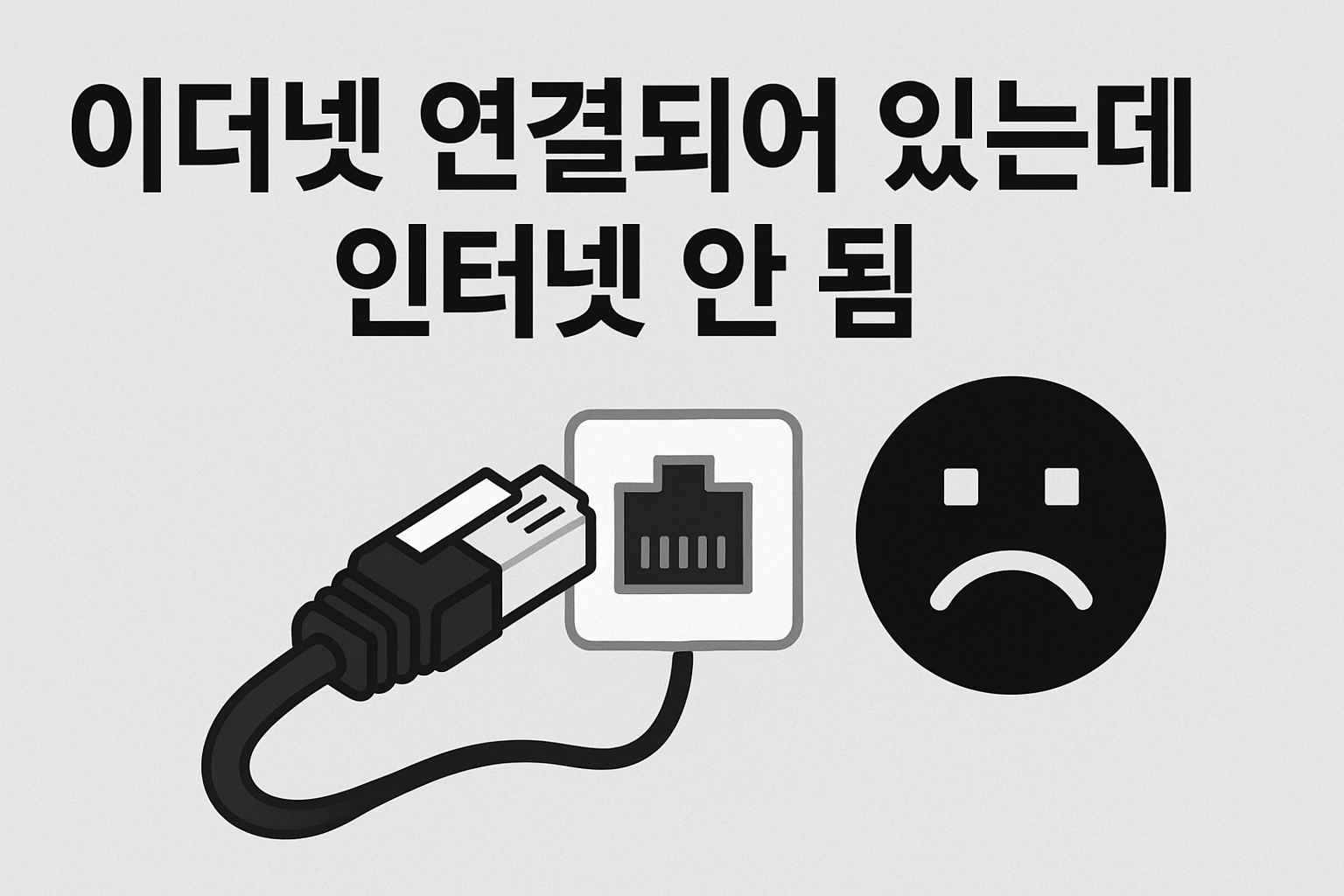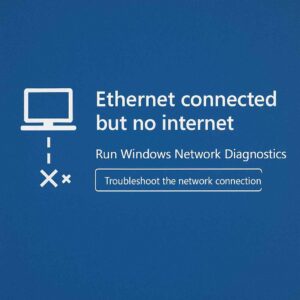“이더넷 연결되어 있는데 인터넷이 안 돼요…” 이런 경험 있으셨나요? 분명 선은 꽂혀 있고 연결됨이라는데, 웹페이지는 먹통일 때! 이럴 땐 무작정 재부팅만 하지 말고, 원인부터 짚어봐야 해요. 오늘은 단 5초 만에 문제를 파악할 수 있는 빠른 점검법과 실전 해결 방법을 소개합니다.
🔍 1. 5초 점검법: 지금 바로 확인하세요
먼저 컴퓨터 우측 하단 네트워크 아이콘을 눌러보세요. “이더넷 연결됨”이라고 되어 있어도, 실제 인터넷 연결은 아닐 수 있어요.
- IP 주소가 169.254.x.x로 시작하면 → 네트워크 연결 실패
- 정상 IP 주소여도 DNS 설정 문제일 수 있음
이처럼 단순히 ‘연결됨’ 메시지만으로는 안심할 수 없어요.
💡 2. 흔한 원인: 이더넷 연결되어 있는데 왜 안 될까?
겉으로 보기엔 멀쩡한데 인터넷이 안 되는 이유는 다양합니다.
- DHCP 오류로 IP 자동할당 실패
- 라우터/모뎀 문제 또는 펌웨어 오류
- 이더넷 케이블 불량
- 잘못된 DNS 서버 주소
이런 경우 단순 재부팅으론 해결이 안 되는 경우도 많습니다.
💡 3. 단계별 해결법 & 실전 팁
① 케이블부터 점검하기
가장 기본이지만 종종 놓치는 부분! 케이블이 완전히 꽂혀 있는지, 다른 포트도 테스트해 보세요. 이더넷 연결되어 있는데 인터넷 안될 때 많이 발생하는 문제입니다.
② 컴퓨터 재시작
네트워크 설정 초기화를 위해 우선 컴퓨터부터 껐다 켜보세요. IP 재요청이 자동으로 이뤄집니다.
③ 명령어로 IP 갱신
ipconfig /releaseipconfig /renew
위 명령어를 입력하면 컴퓨터가 IP를 새로 받게 됩니다. 이더넷 연결되어 있는데 인터넷 안될 때 간단하지만 효과적인 방법이에요.
💻 Windows에서 IP 갱신하는 방법
- 명령 프롬프트 열기
키보드에서 Win + R 키를 누르고 실행 창에cmd입력 후 Enter
또는 시작 메뉴에서 ‘명령 프롬프트’를 검색해 관리자 권한으로 실행하세요. - 현재 IP 주소 해제
아래 명령어를 입력하고 Enter를 누르세요:
ipconfig /release
현재 IP 주소가 해제되며 일시적으로 인터넷 연결이 끊길 수 있습니다. - 새 IP 주소 요청
다음 명령어로 새 IP 주소를 요청합니다:
ipconfig /renew
정상적인 경우 몇 초 내에 새로운 IP가 할당됩니다.
💡 추가 팁: 명령어 실행 후 ipconfig 명령으로 새로운 IP 주소를 확인할 수 있어요. 만약 169.254.x.x로 시작한다면, 네트워크 문제일 수 있으니 케이블이나 공유기를 점검하세요.
④ DNS 설정 바꾸기
자동 DNS가 안 될 땐 수동으로 8.8.8.8이나 1.1.1.1 같은 공용 DNS를 넣어보세요.
🌐 수동으로 DNS 설정하는 방법 (Windows 기준)
- 제어판 열기
Win 키를 누르고 “제어판”을 검색 후 실행합니다. - 네트워크 및 공유 센터 이동
네트워크 및 인터넷 → 네트워크 및 공유 센터클릭 - 어댑터 설정 변경
좌측 메뉴에서 “어댑터 설정 변경”을 클릭 - 사용 중인 이더넷(또는 Wi-Fi) 우클릭 → 속성
예: “이더넷” 또는 “Wi-Fi” 선택 후 마우스 오른쪽 버튼 → “속성” - “Internet Protocol Version 4 (TCP/IPv4)” 선택 → 속성 클릭
- DNS 수동 입력
아래 항목에 체크 후 DNS 서버 입력:- 선호하는 DNS 서버:
8.8.8.8 - 보조 DNS 서버:
1.1.1.1
- 선호하는 DNS 서버:
- 확인을 눌러 설정 저장 후, 모든 창 닫고 인터넷 다시 연결해 보세요.
💡 공용 DNS 안내: 8.8.8.8은 구글 DNS, 1.1.1.1은 Cloudflare DNS로, 빠르고 안정적인 연결을 제공합니다.
• 연결 메시지 = 인터넷 연결 아님
• IP 주소/케이블/DNS 순으로 점검
• 명령어 사용으로 빠르게 복구 가능
❓ 자주 묻는 질문 (FAQ)
Q1. “이더넷 연결되어 있는데 인터넷 안 됨” 오류, 요즘도 자주 발생하나요?
네, 윈도우 11/10 모두에서 여전히 자주 발생하는 오류입니다. 특히 IP 충돌이나 라우터 문제로 인해 자주 보고되고 있어요.
Q2. 와이파이로는 잘 되는데 유선만 안 될 땐요?
유선 포트 고장, 케이블 문제 또는 특정 장치의 방화벽 설정 때문일 수 있습니다. 포트 변경과 케이블 교체부터 해보세요.
Q3. 공유기 재부팅만으로 해결될까요?
경우에 따라 해결되지만, 근본적인 설정 문제라면 재설정이 필요할 수도 있어요.
Q4. DNS를 수동 설정해도 괜찮을까요?
구글 DNS(8.8.8.8)나 클라우드플레어 DNS(1.1.1.1)는 안전하고 빠릅니다. 문제 해결 시 활용해보세요.
✅ 정리 & 다음 단계
이더넷 연결되어 있는데 인터넷이 안 될 땐, 겉보기 상태보다 내부 설정을 꼼꼼히 살펴보는 게 핵심입니다. 지금 바로 케이블과 IP, DNS 상태를 점검해 보세요!
🔗 참고할 만한 외부 사이트 링크
- 🌐 Cloudflare 공식 가이드
Windows에서 1.1.1.1 DNS를 수동 설정하는 법을 자세히 설명한 공식 문서입니다. Windows 11도 지원합니다. - 💻 Windows Central의 DNS 변경 튜토리얼
제어판, 설정 앱, PowerShell, 명령어 등 다양한 방식으로 DNS를 바꾸는 방법을 소개합니다. 이더넷 연결되어 있는데 인터넷이 안 될 때 유용한 사이트 입니다. - 🛠️ PDQ.com의 설정 가이드
GUI 중심으로 DNS를 수동 설정하는 과정을 쉽게 설명한 블로그 형식의 튜토리얼입니다.
👉 관련 내용도 참고해 보세요 인터넷 자주 끊김과 와이파이 끊김 해결 방법